Manuale utente di Apple Vision Pro
- Ciao
-
- Utilizzare l’app Apple Vision Pro
- Individuare le impostazioni
- Connettere Apple Vision Pro a internet
- Accedere all’Apple Account su Apple Vision Pro
- Utilizzare iCloud su Apple Vision Pro
- Configurare un codice e utilizzare Optic ID
- Connettere dispositivi Bluetooth
- Connettere accessori spaziali
- Utilizzare AirDrop
- Utilizzare “In famiglia”
-
- Modificare le impostazioni delle notifiche e i suoni del dispositivo
- Impostare la data, l’ora, la lingua e la zona
- Modificare il nome del dispositivo
- Modificare l’aspetto del testo e delle finestre
- Sbloccare iPhone con Apple Vision Pro
- Visualizzare la tastiera, il controller per videogiochi o iPhone durante un’esperienza immersiva
- Visualizzare le persone attorno a te mentre sei in immersione
- Usare Apple Vision Pro in modalità Viaggio
- Aggiornare le app in background
- Impostare restrizioni per i contenuti in “Tempo di utilizzo”
- Consentire ad altre persone di utilizzare Apple Vision Pro
-
- Iniziare a usare Apple Intelligence
- Utilizzare gli strumenti di scrittura
- Creare immagini originali con Image Playground
- Creare Genmoji
- Utilizzare la bacchetta immagini
- Ottenere riepiloghi delle pagine web
- Riassumere una registrazione audio
- Riassumere le notifiche e ridurre le interruzioni
- Usare ChatGPT con Apple Intelligence
- Apple Intelligence e privacy
- Bloccare l’accesso alle funzionalità di Apple Intelligence
-
- Apple Music Classical
- Libri
- Calendario
- Capture
- Orologio
- A tu per tu con i dinosauri
-
- Effettuare e ricevere una chiamata FaceTime
- Abbandonare o terminare una chiamata FaceTime
- Durante una chiamata
- Utilizzare la Persona spaziale
- Trasferire una chiamata FaceTime verso un altro dispositivo
- Bloccare le chiamate di interlocutori non desiderati
- Consentire le chiamate telefoniche provenienti da iPhone su Apple Vision Pro
- Home
-
- Primi passi con Keynote
- Creare e gestire le presentazioni
-
- Utilizzare gli oggetti 3D
- Mostrare la Persona digitale durante una presentazione
- Aggiungere un’immagine, un video o una galleria di immagini
- Aggiungere e modificare una forma
- Aggiungere e modificare i disegni
- Allineare gli oggetti
- Sovrapporre, raggruppare, bloccare e ridimensionare gli oggetti
- Modificare l’aspetto di un oggetto
- Aggiungere oggetti collegati per rendere interattiva la presentazione
-
- Aggiungere o eliminare una tabella
- Modificare l’aspetto di una tabella
- Aggiungere e modificare il contenuto delle celle
- Evidenziare le celle in modo condizionato
- Aggiungere o modificare un grafico
- Modificare l’aspetto delle serie di dati
- Aggiungere una legenda, linee guida e altri contrassegni
- Modificare l’aspetto del testo e delle etichette nei grafici
- Aggiungere animazioni e transizioni
- Controllare l’ortografia, sostituire parole e aggiungere commenti
- Inviare o condividere una presentazione
- Mappe
-
- Configurare Messaggi
- Inviare e ricevere messaggi
- Aggiungere foto, adesivi e altro ancora
- Annullare l’invio, modificare ed eliminare i messaggi
- Tenere traccia dei messaggi e delle conversazioni
- Collaborare in Messaggi
- Inviare o richiedere denaro con Apple Cash
- Modificare le notifiche
- Bloccare i messaggi
- Mindfulness
-
- Riprodurre musica
- Controlli di riproduzione
- Aggiungere un poster di Musica al tuo spazio
-
- Abbonarsi ad Apple Music
- Ascoltare musica in formato lossless
- Ascoltare musica in formato Dolby Atmos
- Sing su Apple Music
- Trovare nuova musica
- Aggiungere musica e ascoltarla offline
- Ottenere consigli personalizzati
- Ascoltare la radio
- Cercare musica
- Creare e collaborare alle playlist
- Usare Siri per riprodurre musica
- Modificare la sonorità della musica
- News
- Numbers
- Pages
- Podcast
- Promemoria
-
- Navigare sul web
- Utilizzare la navigazione spaziale
- Visualizzare contenuti multimediali
- Personalizzare le impostazioni di Safari
- Aprire e chiudere i pannelli
- Aggiungere un segnalibro alle pagine web preferite
- Trovare i link condivisi con te
- Annotare e salvare una pagina web come PDF
- Inserire automaticamente contenuti nei moduli
- Ottenere estensioni
- Importa ed esporta i dati di navigazione
- Shazam
- Comandi Rapidi
- Galleria Spaziale
- Borsa
- Suggerimenti
-
- Trovare programmi, film e altro ancora
- Guardare contenuti Apple Immersive Video e film in 3D
- Riprodurre programmi e film
- Guardare i film e la TV in un ambiente
- Abbonarsi ad Apple TV, a MLS Season Pass e ai canali di Apple TV
- Guardare lo sport
- Guarda più eventi sportivi in diretta
- Acquistare contenuti e gestire la libreria
- Modificare le impostazioni
- Memo Vocali
-
- Primi passi con le funzioni di accessibilità
- Attivare le funzionalità con “Abbreviazione accessibilità”
- Modificare le funzioni di accessibilità di Siri
-
- Usare AssistiveTouch
- Eseguire azioni con i suoni
- Eseguire azioni con gli occhi
- Eseguire azioni con la voce
- Regolare le impostazioni della Digital Crown
- Guarda verso l’alto per aprire Centro di Controllo
- Utilizzare un puntatore per navigare
- Controllare il dispositivo con una tastiera esterna
- Regolare le impostazioni degli AirPods
- Utilizzare “Accesso guidato”
-
- Utilizzare le protezioni integrate per privacy e sicurezza
- Mantenere sicuro il tuo Apple Account
- Creare e gestire gli indirizzi per la funzionalità “Nascondi la mia email”
- Proteggere la navigazione sul web con il relay privato iCloud
- Utilizzare un indirizzo di rete privato
- Utilizzare la verifica delle chiavi dei contatti su Apple Vision Pro
- Copyright e marchi registrati
Spostare, ridimensionare e chiudere le finestre delle app su Apple Vision Pro
Puoi spostare le finestre delle app dove preferisci all’interno della vista, bloccarle in una determinata posizione oltre a modificarne le dimensioni.
Spostare un’app
Pizzica e trascina la barra della finestra lateralmente, avvicinala verso di te o allontanala.
Per un’esperienza visiva più confortevole, prova ad avvicinare o ad allontanare le app.
Ridimensionare un’app
Guarda l’angolo in basso a destra o l’angolo in basso a sinistra della finestra dell’app, quindi pizzica e trascina il controllo di ridimensionamento.
Bloccare un’app in una determinata posizione
Puoi bloccare un’app in una determinata posizione nello spazio o ancorarla su una superficie verticale, ad esempio, su un muro nelle vicinanze. L’app rimane nella posizione in cui l’hai bloccata anche quando ti guardi intorno e ti muovi nello spazio, ad esempio, quando esci da una stanza e poi ci entri nuovamente.
Bloccare un’app ovunque nello spazio: guarda a sinistra della barra della finestra, pizzica e tieni premuto

Ancorare un’app su una superficie: pizzica e trascina la barra della finestra in modo da ancorare l’app su una superficie verticale nelle vicinanze, quindi tienila premuta in quella posizione per qualche istante. Quando un’app è stata ancorata su una superficie, la barra della finestra viene sostituita dall’icona di un lucchetto

Sbloccare un’app: tocca

Suggerimento: puoi bloccare la stessa app in più stanze. Ad esempio, se blocchi l’app TV sul muro del soggiorno, puoi andare nella camera da letto e aprire l’app TV da lì, nonché fissarla al muro. Quando entri in una delle due stanze, l’app verrà mostrata esattamente nel punto in cui l’hai bloccata.
Non tutte le app possono essere bloccate in una determinata posizione.
Chiudere un’app
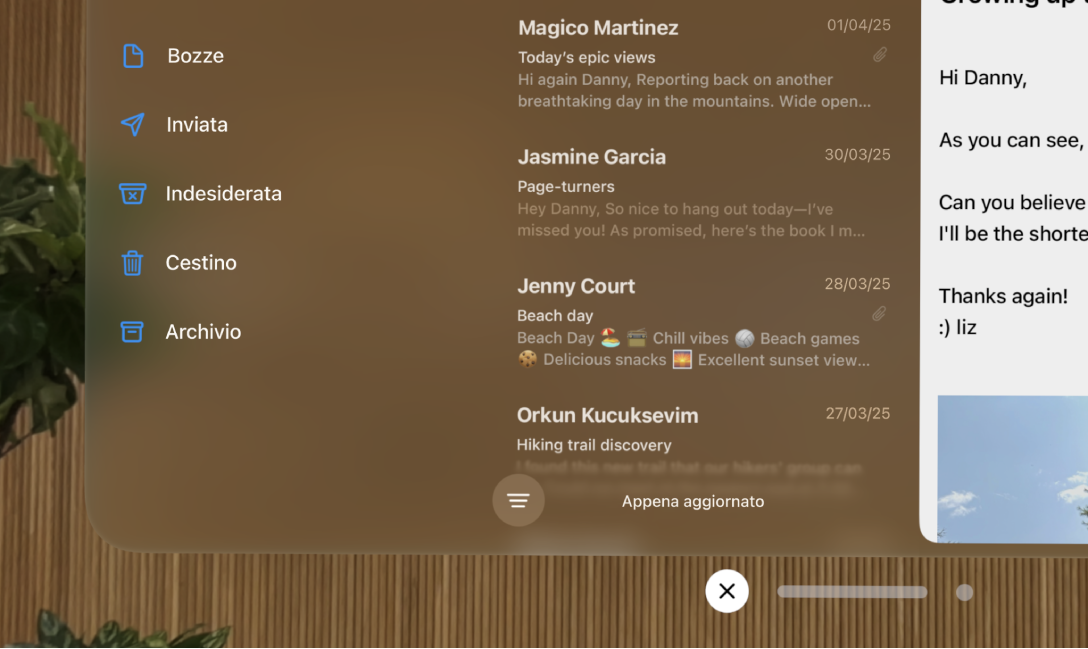
Puoi chiudere un’app e, nella maggior parte dei casi, riprendere quello che stavi facendo in un secondo momento. Esegui una delle seguenti operazioni:
Guarda a sinistra della barra della finestra, quindi tocca

Suggerimento: puoi pizzicare e tenere premuto

Guarda un’app, quindi di’ “Siri, chiudila”. Consulta Configurare e attivare Siri su Apple Vision Pro.
Uscita forzata da un’app
Se un’app non risponde, puoi chiuderla e riaprirla per tentare di risolvere il problema.
Tieni premuti simultaneamente la Digital Crown e Tasto superiore fino a quando non vedi “Uscita forzata dalle applicazioni”.
Nota: assicurati di rilasciare la Digital Crown e il tasto superiore quando compare “Uscita forzata dalle applicazioni”, poiché tenendoli premuti più a lungo può attivare il riavvio forzato di Apple Vision Pro. Consulta Gesti e controlli di base di Apple Vision Pro.
Tocca il nome dell’app che vuoi chiudere, quindi tocca “Uscita forzata”.